Webex Meetings デスクトップ アプリケーションの既知の問題と制限
ウェブアプリの詳細については、「Webex Meetings Web アプリの既知の問題と制限」を参照してください。
Cisco Webex デスクトップ アプリの Mac Outlook プラグインはバージョン 39.5.1 にアップグレードする必要があります
Webex Mac Outlook プラグインは、Mac Outlook 16.23 以降の Webex ミーティングを Microsoft Office 365 用に認識しません。ユーザーが予定を開いて編集しようとすると、[Webex Meeting の追加] が表示されたままになります。
Webex Mac Outlook プラグインと Windows Outlook プラグインの間の相互運用性を復元するには、Webex Outlook プラグインを WBS 39.4.4 以降にアップグレードする必要があります。
これらの変更について:
サイト管理者は、Cisco Webex サイト管理の [構成] をオンにする必要があります。
管理者は Webex サイトの管理の Microsoft Office 365 への Webex アクセスを許可する必要があります。 [新しい認証の追加] を選択して、プロセスを開始します。
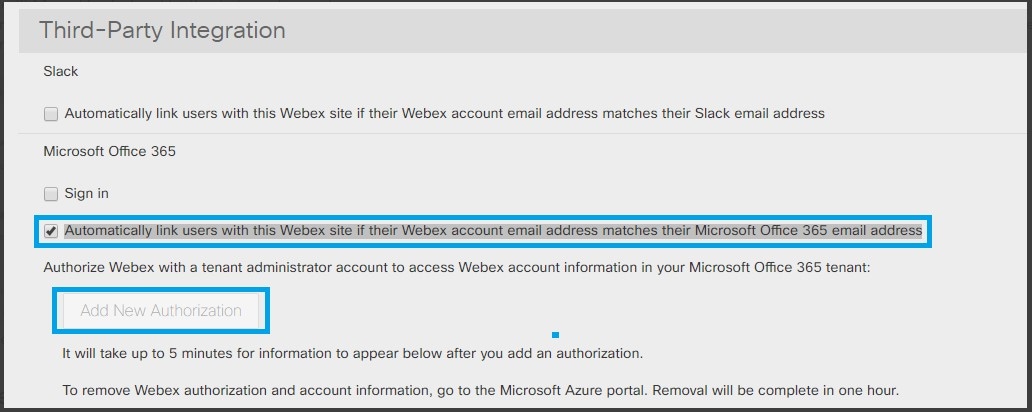
Microsoft 365 の Cisco Webex スケジューラの展開と設定の詳細については、「Microsoft 365 用 Cisco Webex スケジューラの展開と構成」を参照してください。
Webex で使用されるメールアドレスが、Microsoft 365 アカウントと同じであること、およびメールアドレスが Webex で検証されていることを確認してください。
メール検証の詳細については、次を参照してください:
Webex Outlook プラグイン WBS 39.5.1 の既知の問題
パーソナル会議室ミーティング間の問題: Webex パーソナル会議室のミーティング情報は、ミーティングが Windows 版 Webex Outlook プラグインによって作成された、または更新された場合、Mac 版 Outlook で [Webex ミーティングのキャンセル] を選択して削除することができません。 これを回避するには、Outlook の予定をキャンセルします。
パーソナル会議室ミーティング間の問題: ミーティングが Webex Windows Outlook プラグインによって作成された、または更新された場合、ユーザーが Mac 版 Outlook で予定を開くと、ボタンにはまだ [Webex ミーティングの追加] が表示されます。 回避策はありません。
MAC 版 Outlook バージョン 16.25 (19051201) での代理によるスケジュールの問題: Mac 版の Outlook の欠陥が特定され、Webex スケジューラに影響を与えます。 この Outlook の問題は、Microsoft Office の遅いチャンネル 16.26 (19053000) および Microsoft Office fast channel 16.27 (19060500) で修正されました。 この問題は、アシスタントが別の人のカレンダーを開き、その人の予定を作成しようとすると、その予定がアシスタントに対して実際に作成されるということです。 回避策は、Mac 版 Outlook 16.26 以降にアップグレードすることです。
依存
新しい Webex Mac 版 Outlook プラグイン 39.5.1 にアップグレードされたサイトでは、必須条件を満たしていない場合、Webex ミーティングを更新または編集しようとするとエラー メッセージが表示されます。
下位互換性:
この新しいバージョンでは、以前の Webex Windows または Mac 版の Outlook プラグインによりスケジュールされた以前のミーティングは修正されません。 ユーザーが Webex ミーティングを更新または編集しようとすると、同じエラー メッセージが表示されます。
|
一般的な Cisco Webex Meetings のデスクトップ アプリの既知の問題と制限
Webex デスクトップ アプリがインストールされた後で、Windows アプリケーション リストに 2 つの項目があります。 いずれかをアンインストールするために選択すると、両方とも削除されます。
ユーザーがデスクトップ アプリからミーティングを開始した後で、タスク バーには 2 個の Webex アイコンがあります。 これらは、後でマージされます。
ユーザー インターフェイスの表示が、DPI が Microsoft Windows で変更された後で歪んでします。 それを修正するために、Windows をサインアウトして、再びサインインしてください。
Google Calendar からのアカウントのセットアップを使用した Microsoft Outlook のスケジューリングがサポートされていません。
デスクトップ アプリは、Microsoft Outlook がインストールされ、ログインされると、ミーティング リストのみを読み取ることができます。 Mac ユーザーはアプリケーションを初めて使用するときに、Outlook アカウント メール アドレスとパスワードを設定しなければなりません。
Windows 7 と Outlook 2016 ユーザーの場合、デスクトップ アプリは、Outlook カレンダーからミーティング リストを削除できない場合があります。Windows 7 は Outlook 2016 が必要とする一部のライブラリ ファイルがないからです。 Microsoft ウェブサイトを参照して、Visual C++ Redistributable Packages をダウンロードしてください。 Windows 7 と Outlook 2013 は、この問題がありません。
Windows ユーザーはデスクトップ アプリが Outlook カレンダーからミーティング リストを読み取ろうとするとき、MAPI エラーを受け取る場合があります。 Outlook アプリケーションを終了し、再起動してください。
ユーザーが別のサイトで認証が必要な Webex ミーティングを開始または参加しようとすると、ミーティング アプリケーションが最初にユーザーをブラウザーにリダイレクトします。 Cisco Webex Events と Cisco Webex Training ユーザーは最初にブラウザーにリダイレクトされます。
ユーザーがデスクトップ アプリを通じてサインインしたサイトと異なるサイトから Webex のミーティングに参加しようとすると、Webex Meetings アプリケーションが起動する代わりに、開始と参加フローがブラウザーにリダイレクトされます。
デスクトップ アプリの Proximity ペアリング機能は、ユーザーが Windows の [デバイスに接続] をクリックしたときに、排他モードを使用して Cisco ビデオ デバイスとペアリングしようとしています。 これは、排他モードで実行されている他のアプリケーションがブロックするか、またはペアリングに影響を与えることを意味します。
近接通信によるペアリング機能は、[音声の強化を有効にする] が有効である場合、Windows では機能しない場合があります。 これを避けるためには、次の手順に従ってください。
Windows の [音声] 構成画面の [録画] タブから、[プロパティ] を選択し、[音声の強化を有効にする] を無効(オフ)にしてください。
PC に複数の画面がある場合は、メイン画面のコンテンツのみが Cisco ビデオ デバイスと共有されます。
PC に接続されているヘッドセットがある場合、Cisco ビデオ デバイスは Proximity を通して検出されません。
エンドポイントがデスクトップ アプリとペアリングされると、「デバイスで共有」は Webex Meeting なしでデスクトップをワイヤレスにビデオ システム画面にプロジェクションすることを意味します。
Webex Meetings デスクトップ アプリは、ハイブリッド カレンダー サービスから共有されたミーティング情報を表示しません。
ミーティング リストに使用するカレンダーとして Webex を選択した場合、パーソナル会議室でスケジュールされたミーティングは表示されません。
Webex Meetings のセキュリティ上の理由により、Proximity を使用して パブリック IP デバイスとペアリング設定を行う必要があります。

